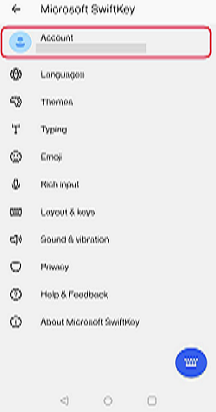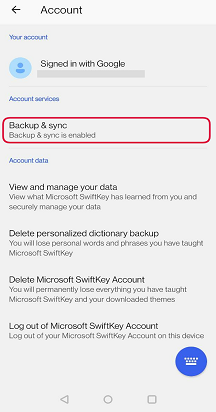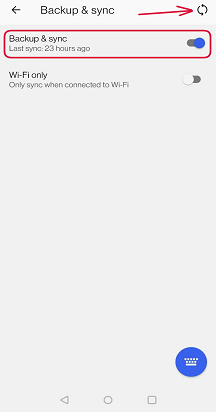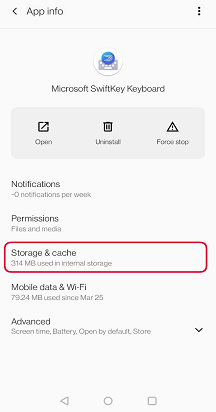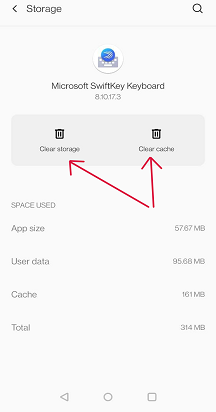Ako izgleda da tastatura Microsoft SwiftKey bateriju, nailazite na kašnjenje tastature ili često dolazi do padova, a zatim pratite korake za rešavanje problema navedene u nastavku.
1 – Zašto imam mnogo kašnjenja pomoću tastature Microsoft SwiftKey za Android?
Prilično se fokusiramo na performanse i brzinu u svakom izdanju aplikacije. Da biste dobili najbolji utisak pri radu, preporučujemo da instalirate najnoviju ispravku dostupnu u Google Play prodavnici.
Ako se Microsoft SwiftKey tastatura usporava, to može biti iz jednog od nekoliko razloga:
-
Postoje aplikacije koje koriste previše memorije, pa tastatura ne može da koristi dovoljno za brz rad. To se dešava kada imate pokrenuto više aplikacija za visoku iskorišćenost memorije, pa ako imate ovakve aplikacije otvorene, pokušajte da ih zatvorite.
-
Koristite aplikacije koje optimisu performanse koje ne dozvoljavaju da Microsoft SwiftKey da se pokrene na pun potencijal.
-
Telefon je donji uređaj i nema dovoljno memorije da ga tastatura koristi. Ako je ovo hardversko ograničenje, vrlo malo toga se može uraditi. Ako zatvorite aplikaciju (tako što ćete promeniti tastature ili je zaustaviti ručno) primoraćete sve da ponovo učitate i oslobodite malo memorije, ali početno opterećenje će biti sporo.
-
Koristite više jezika i imate omogućen Tok. Pokušajte da se držite jednog jezika i onemogućite Flow.
-
Ponekad preporučujemo da obrišete keš aplikacije jer to može da vam pomogne kao poslednje rešenje, ali obično ne bismo to preporučili kao rešenje za kašnjenje.
2 – Zašto mi se baterija veoma brzo prazni kada koristim Microsoft SwiftKey?
Ako koristite određene aplikacije za uštedu baterije ili nadgledanje da biste pratili korišćenje napajanja na uređaju, kao što su Doktor baterije ili Greenify, Microsoft SwiftKey tastatura je možda označena zastavicom za visoku potrošnju napajanja.
Imajte na umu da se ova vrsta izveštaja odnosi samo na procenat gubitka baterije povezanog sa svakom aplikacijom koja se koristi.
Nasuprot tome, da biste saznali koji procenat stvarnog kapaciteta baterije svaka aplikacija koristi, trebalo bi da proverite Android postavke u okviru Postavke > Baterija.
Na primer, ako je baterija u potpunosti napunjena, postoje samo dve aplikacije koje koriste samo dve aplikacije odgovorne za polovinu tog gubitka baterije i baterija se svodi na 98%, lekar baterije će prijaviti obe aplikacije sa svakih 50% potrošnje, dok će Android postavke prijaviti obe aplikacije sa po 1%.
Međutim, ako ste primetili da je potrošnja napajanja veća od 1% u android postavkama ili vam baterija zapravo brže iščezla nego obično, prosledite tiket za podršku i navedite sledeće informacije:
-
Vaša Microsoft SwiftKey Verzija tastature koja se može pronaći u meniju "Osnovni podaci Microsoft SwiftKey"
-
Vaša trenutna verzija operativnog sistema Android
-
Pravljenje i model uređaja
-
Da li koristite određenu aplikaciju za merenje potrošnje baterije?
-
Da li ste prijavljeni na Microsoft SwiftKey nalog?
-
Koliko /koje jezike ste omogućili u programu Microsoft SwiftKey?
-
Da li su problemi počeli nakon promene nečega na uređaju? Ako je tako, љta je bilo?
3 – Zašto moja Microsoft SwiftKey tastatura pada više puta?
Ako se Microsoft SwiftKey tastatura ne ponaša kako bi trebalo, možete da pokušate da obrišete podatke i izvršite novu instalaciju.
Uverite se da ste prijavljeni na Microsoft SwiftKey nalogu i da li je omogućena & sinhronizacija rezervne kopije.
Dodirnite dugme "Osveži" da biste nametnuli pravljenje rezervne kopije.
Zatim:
-
Idite na postavke uređaja
-
Pronađite "Upravljač aplikacijama" ili "Aplikacije"
-
Pomerite se nadole Microsoft SwiftKey stavku "Tastatura" i izaberite je sa liste
-
Odaberite stavku "Skladište", a zatim dodirnite da biste obrisali keš i podatke
-
Deinstaliranje Microsoft SwiftKey
-
Ponovo Microsoft SwiftKey preuzimanje iz Google Play prodavnice
Ako izgleda da tastatura Microsoft SwiftKey bateriju, nailazite na kašnjenje tastature ili često dolazi do padova, a zatim pratite korake za rešavanje problema navedene u nastavku.
1 – Zašto imam mnogo kašnjenja pomoću tastature Microsoft SwiftKey za iOS?
Prilično se fokusiramo na performanse i brzinu u svakom izdanju aplikacije. Da biste dobili najbolji utisak pri radu, preporučujemo da instalirate najnoviju ispravku dostupnu u AppStore.
-
Postoje aplikacije koje koriste previše memorije, pa tastatura ne može da koristi dovoljno za brz rad. To se dešava kada imate pokrenuto više aplikacija za visoku memoriju, pa ako imate ovakve aplikacije otvorene, pokušajte da ih zatvorite.
-
Koristite aplikacije koje optimizuju performanse koje ne dozvoljavaju Microsoft SwiftKey se pokreću u svoj puni potencijal.
-
Telefon je donji uređaj i nema dovoljno memorije da ga tastatura koristi. Ako je ovo hardversko ograničenje, vrlo malo toga se može uraditi. Zatvaranje aplikacije (prebacivanjem tastatura ili ručnim zaustavljanjem) primoraće sve da se ponovo učita i oslobodi malo memorije, ali početno opterećenje će biti sporo.
-
Ako imate preuzeta dva jezika i imate omogućen Tok. Pokušajte da se držite jednog jezika i onemogućite Flow.
-
Ponekad preporučujemo deinstaliranje i ponovnu instalaciju aplikacije To često naglašavanja problema koji mogu da utiču na performanse. Ako brinete da ćete izgubiti neku od naučenih reči, proverite da li ste prijavljeni pomoću naloga i da li imate omogućenu opciju Pravljenje rezervne kopije & Sinhronizacija.
2 – Zašto mi se baterija veoma brzo prazni kada koristim Microsoft SwiftKey?
Proverite da li vam SwiftKey omogućeno da radite u pozadini. Uglavnom na iOS-u, ovo će isprazniti veliku bateriju. Možete da onemogućite osvežavanje aplikacije u pozadini:
-
Dodirnite stavku Postavke
-
Dodirnite opšte
-
Dodirnite stavku Osveži aplikaciju u pozadini
-
Uključite/isključite prekidač za SwiftKey
3 – Zašto moja Microsoft SwiftKey tastatura pada više puta?
Ako se Microsoft SwiftKey tastatura ne ponaša kako bi trebalo, možete da pokušate da obrišete podatke i izvršite novu instalaciju. To često ističe sve probleme koji mogu da utiču na performanse. Ako brinete da ćete izgubiti neku od naučenih reči, proverite da li ste prijavljeni pomoću naloga i da li imate omogućenu opciju Pravljenje rezervne kopije & Sinhronizacija.
Ako gorenavedeni koraci nisu ispravili vaše Microsoft SwiftKey, prijavite to našem timu za podršku iz veze za kontakt u nastavku.